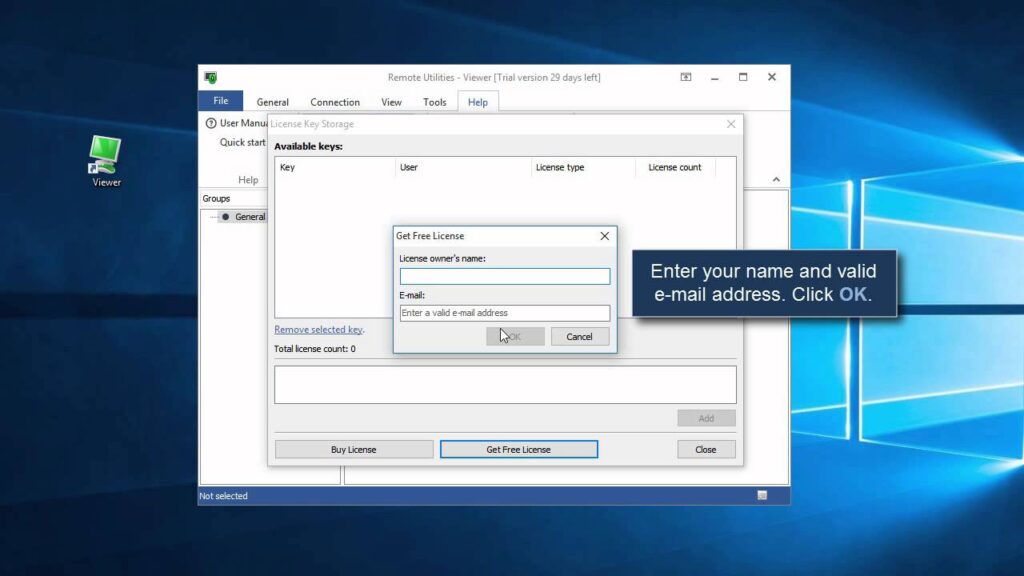Deseja usar sua área de trabalho do Windows 11 em outra sala dentro de sua casa? Em vez de caminhar até lá, você pode acessá-lo remotamente do seu telefone ou tablet. Mas primeiro, você precisa habilitar a Área de Trabalho Remota no seu computador. Veja como ativar e usar a área de trabalho remota no Windows 11.
Como funciona
Você pode usar o recurso Área de Trabalho Remota no Windows 11 para conectar e acessar seu computador usando uma ferramenta de acesso remoto. Depois disso, você pode realizar tarefas simples, como verificar downloads, instalações de aplicativos ou até mesmo copiar arquivos do seu computador.
Recomendamos usar a Área de Trabalho Remota apenas em sua rede doméstica com a Autenticação ao Nível de Rede, que atua como uma camada de login segura ao nível de rede.
Portanto, você precisará usar a senha da sua conta de usuário do Windows para se autenticar na rede antes de poder acessar o computador remoto.
Aviso: não aconselhamos a exposição do serviço de Área de Trabalho Remota diretamente à Internet.
A Microsoft recomenda configurar sua própria VPN se você quiser acessar a Área de Trabalho Remota fora de sua rede local. Existem também outras ferramentas de área de trabalho remota de terceiros que você pode experimentar.
Como ativar a Área de Trabalho Remota no Windows 11?
Para começar, clique no botão “Iniciar” e selecione “Configurações” nos aplicativos fixados. Como alternativa, pressione Windows + i no teclado para iniciar o aplicativo Configurações rapidamente.
Escolha “Sistema” na barra lateral e selecione “Área de Trabalho Remota” do lado direito.
Ative o interruptor para “Área de Trabalho Remota”.
Selecione “Sim” no prompt do Controle de Conta de Usuário (UAC) e clique no botão “Confirmar” na janela que se abre.
Em seguida, selecione o botão suspenso ao lado do switch.
Marque a caixa “Exigir que os dispositivos usem a conexão de autenticação de nível de rede (recomendado)”. Após habilitar esta opção, você precisará adicionar a senha da conta de usuário do Windows do PC remoto para se autenticar na rede local.
Somente após a autenticação bem-sucedida você verá a tela de login do Windows.
Selecione “Sim” no prompt do UAC e escolha o botão “Confirmar” para habilitar essa camada extra de segurança para usar a Área de Trabalho Remota.
Use o aplicativo de área de trabalho remota para acessar seu computador?
Você pode experimentar qualquer ferramenta de acesso remoto gratuita para usar seu PC remotamente, mas apenas algumas têm um aplicativo móvel. Demonstraremos como acessar a Área de Trabalho Remota usando o aplicativo Área de Trabalho Remota da Microsoft disponível no Windows, macOS, Android, iPhone e iPad.
Abra o aplicativo Remote Desktop e toque no ícone de mais (+) no canto superior direito.
Em seguida, digite o nome do seu PC e os detalhes da conta de usuário do Windows. Em seguida, você pode alternar entre outras opções, como “Área de transferência”, “Microfone”, “Armazenamento” e outras.
Clique em “Salvar” no canto superior direito para finalizar todas as alterações.
Depois disso, toque no cartão com o nome do seu PC para iniciar uma sessão de área de trabalho remota.
Lembre-se de que você deve desabilitar a Área de Trabalho Remota se não planeja usá-la por um tempo.
Leia também: Como habilitar a área de trabalho remota no Windows 11 de maneira facilitada?